PDFに変換してOutlookで送信するには
Section 4 印刷と共有
最終更新日時:2024/10/24 20:11:43
画面右上の![]() [共有]をタップし、[コピーの送信]から[書式]を[PDF]に変更して、[Outlookでメールを送信する]を選択すると、PDFにエクスポートする対象を指定する画面が表示されます。既定は現在のシートでレターになっているので、A4にサイズ変更し適宜設定することで、Outlookアプリが起動して、新しいメールのメッセージにPDFとして添付されます。
[共有]をタップし、[コピーの送信]から[書式]を[PDF]に変更して、[Outlookでメールを送信する]を選択すると、PDFにエクスポートする対象を指定する画面が表示されます。既定は現在のシートでレターになっているので、A4にサイズ変更し適宜設定することで、Outlookアプリが起動して、新しいメールのメッセージにPDFとして添付されます。
PDFでOutlookで送信
- Outlookで送信したいブックを開き、
 [共有]をタップして、[コピーを送信]を選択します。
[共有]をタップして、[コピーを送信]を選択します。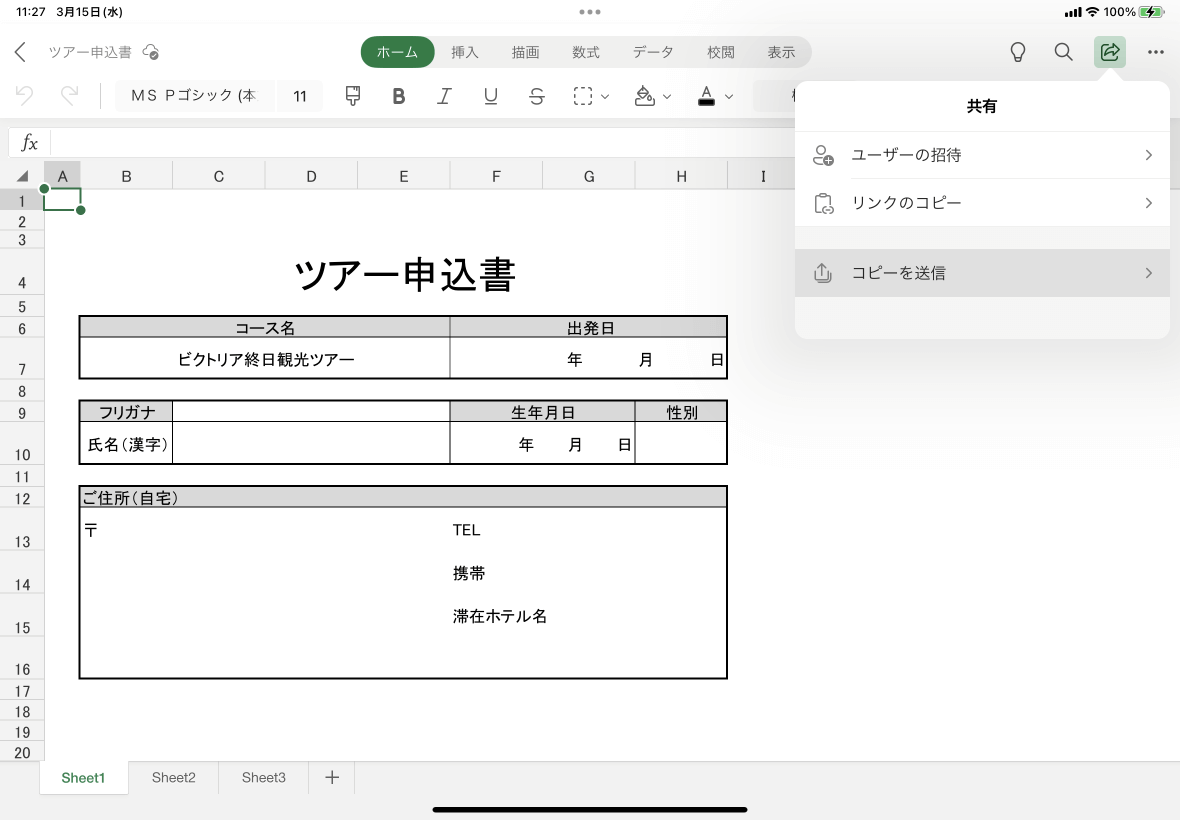
- Excel ブック形式になっているので、[書式]をタップします。
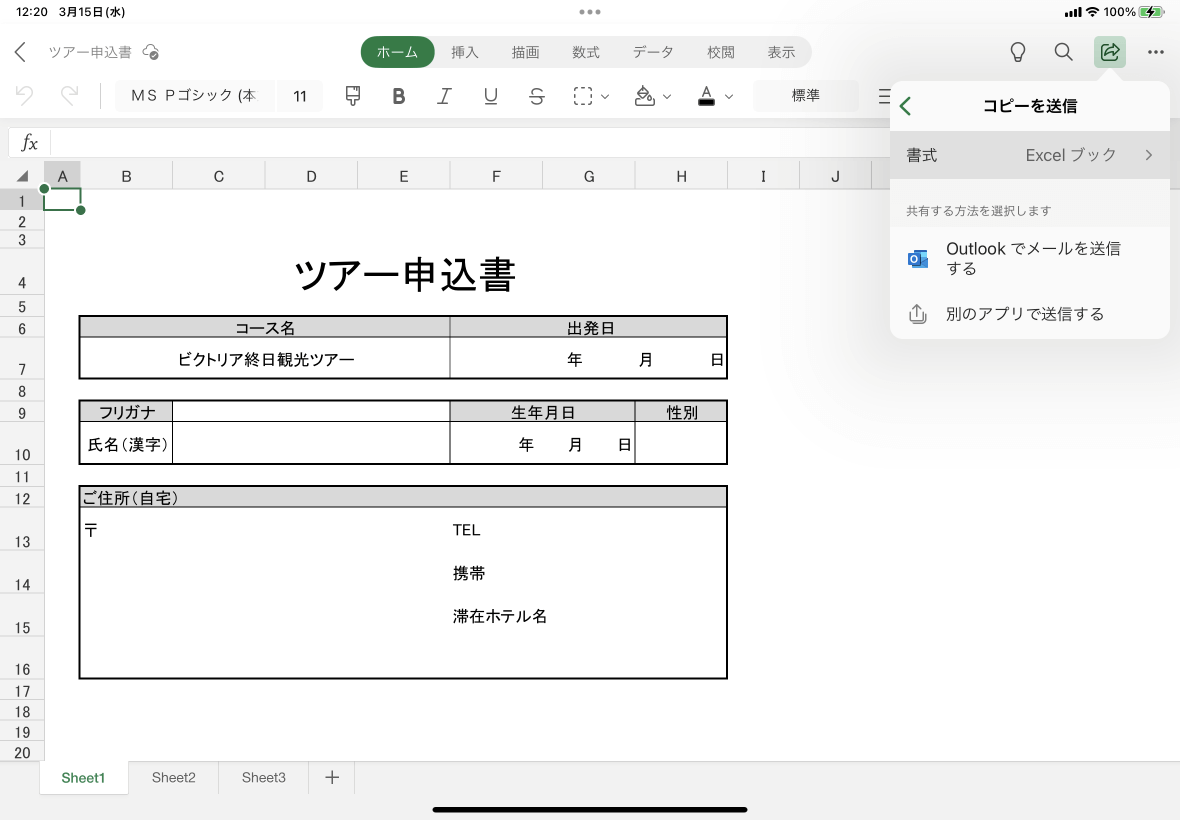
- [PDF]を選択します。
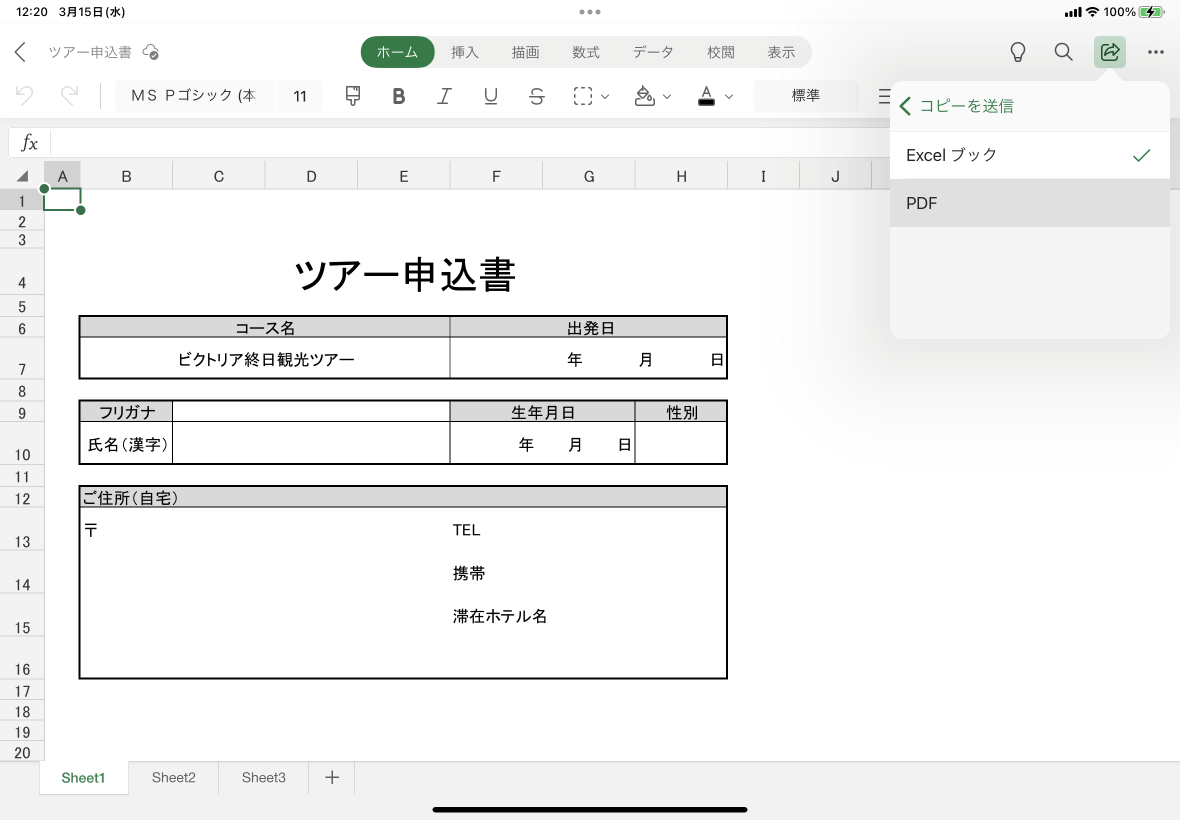
- 書式がPDFに切り替わったら、[Outlookでメールを送信する]を選択します。
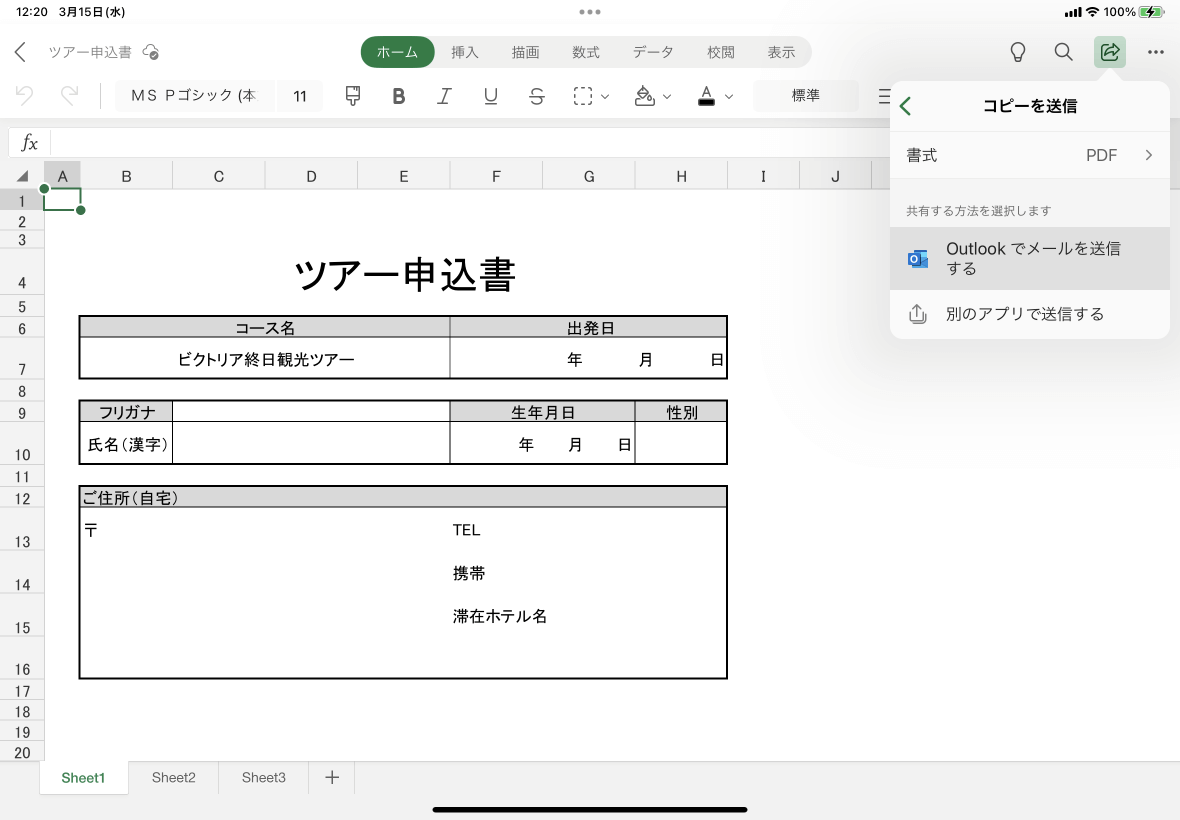
- プリントの向き、設定、PDFへ変換対象の範囲を指定します。用紙サイズがLetterからA4に変更するには、[用紙サイズ]を選択して、[A4]を選択します。
-
1ページに縮小する場合は[拡大縮小印刷]をタップして[シートを1ページに印刷]を選択します。
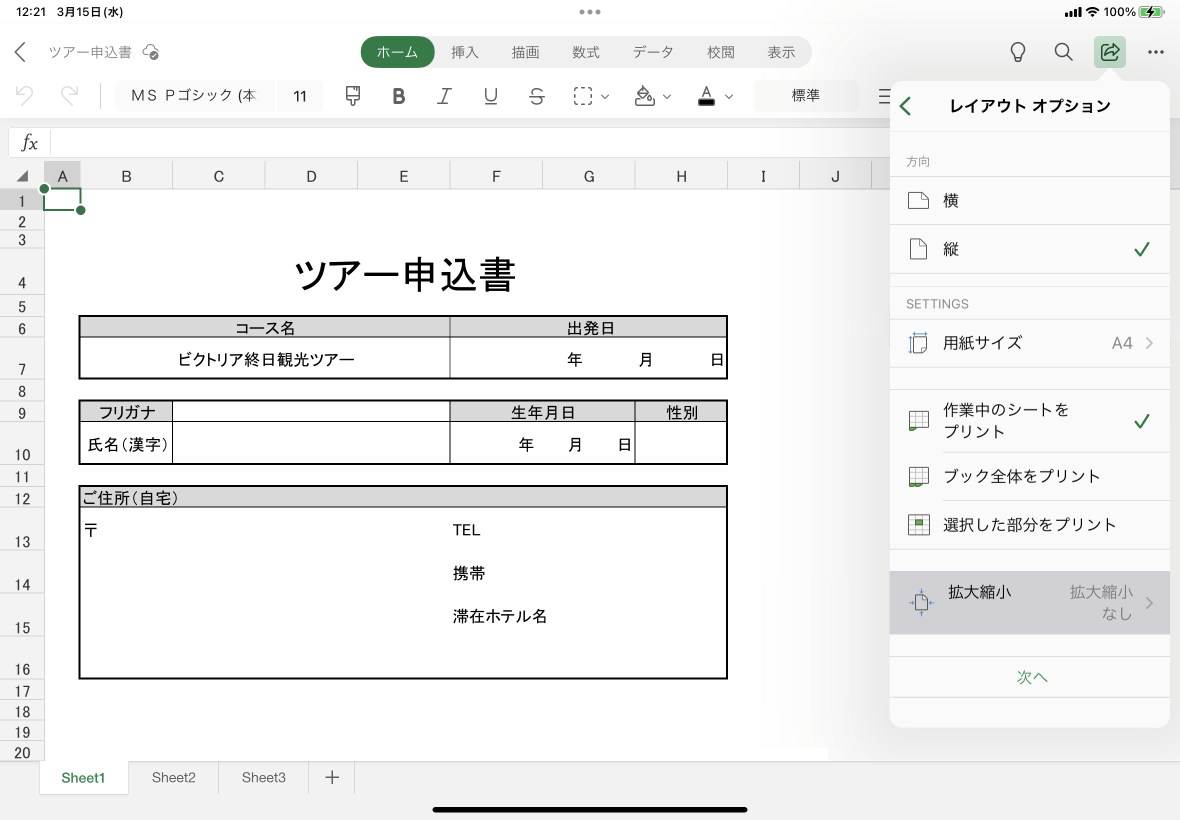

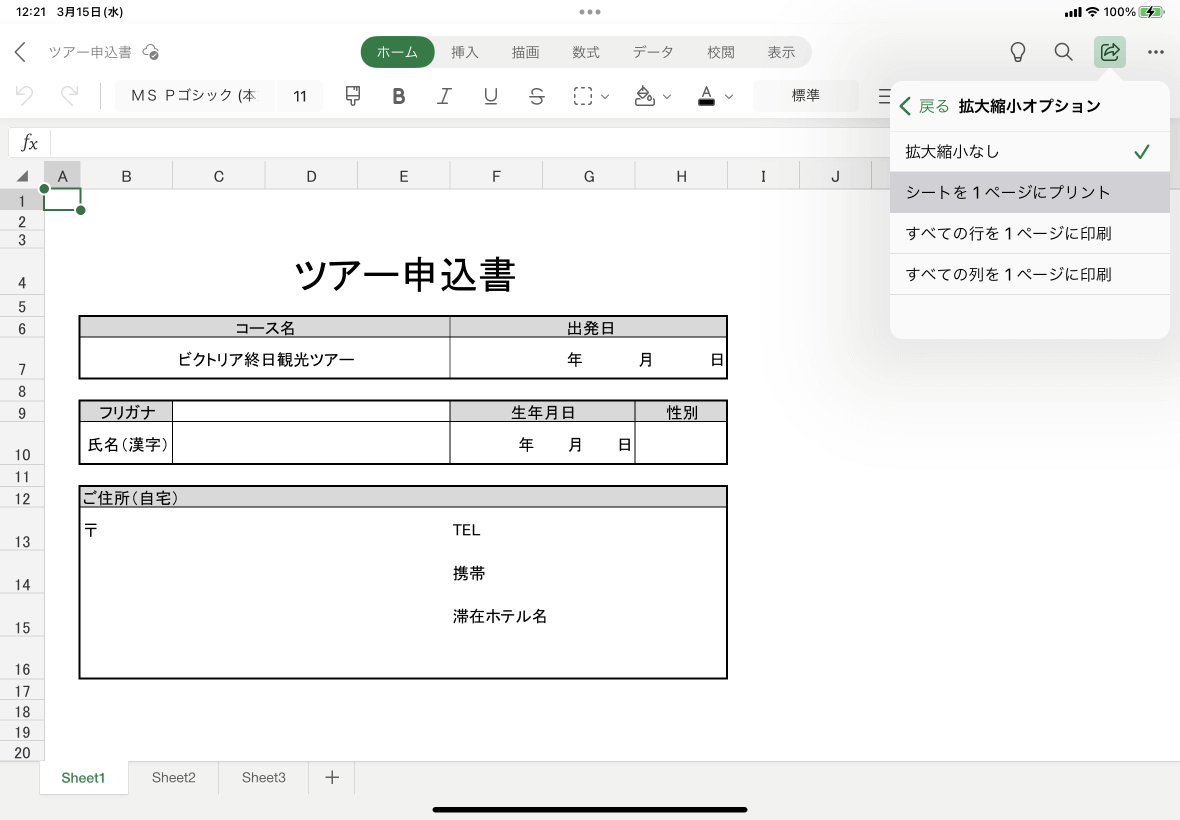
-
[次へ]をタップします。
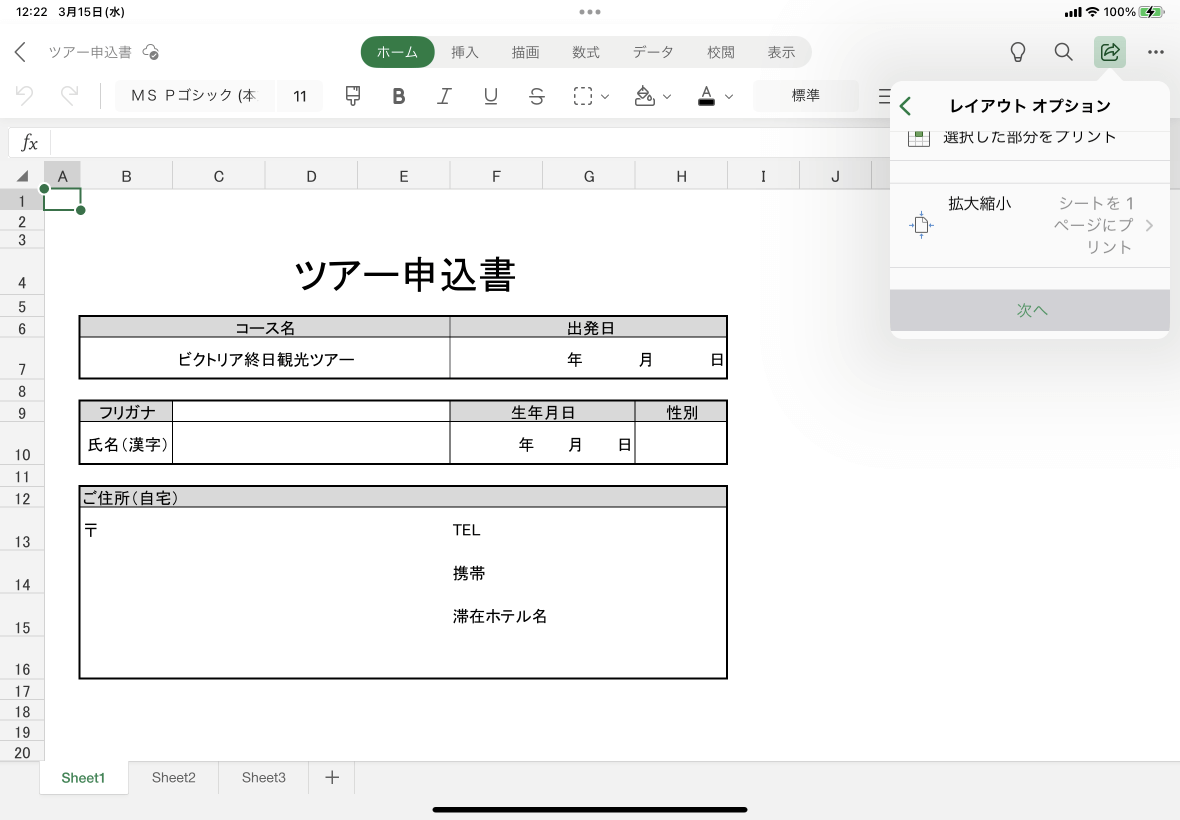

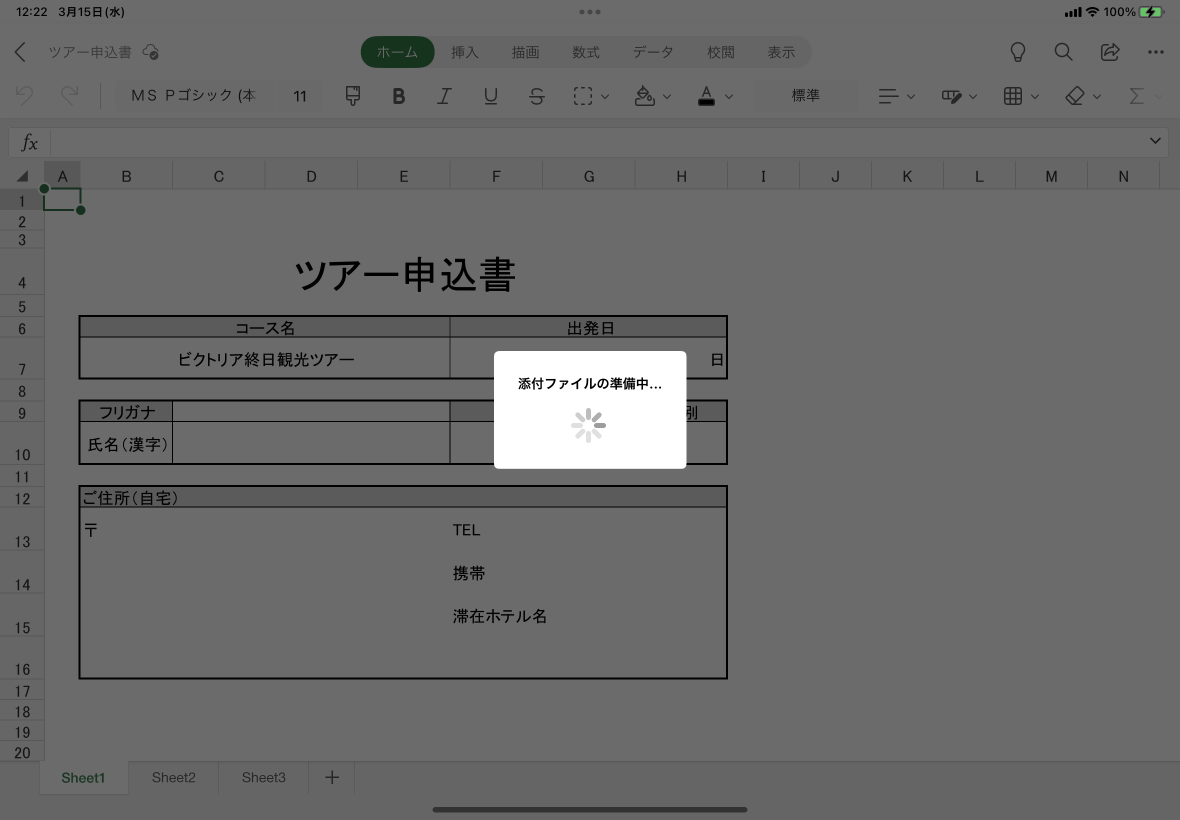
-
新しいメッセージにPDF形式で添付されたことを確認し、宛先や件名等を編集して、右下の紙飛行機のアイコン
 をタップするとOKです。
をタップするとOKです。
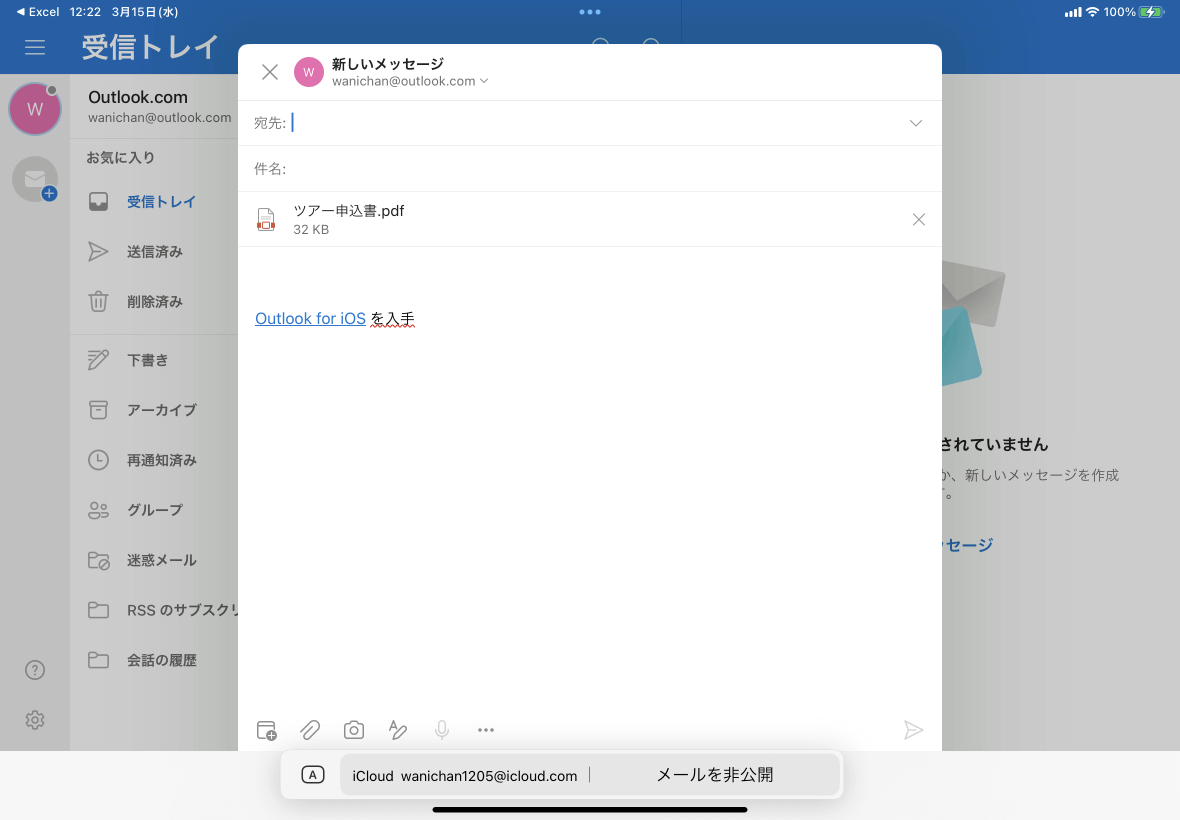
※執筆環境:Excel for iPad バージョン 2.71 / Outlook for iPad バージョン4.2308.1
INDEX

